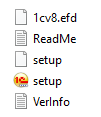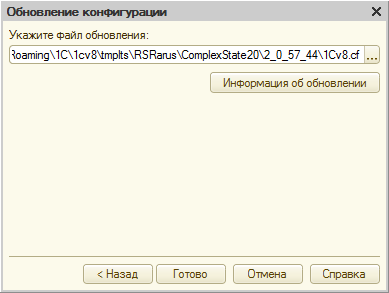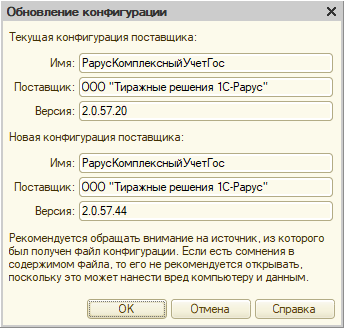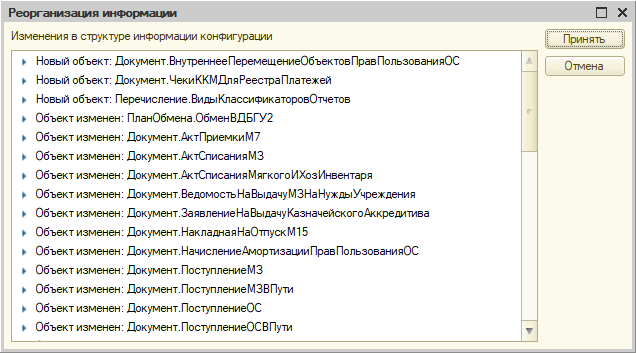Обновление информационной базы 1С-Рарус: Комплексный учет питания, ГСМ и автотранспорта для государственных учреждений, ред. 2.0 через setup, содержащий файл 1Cv8.cf
Рассмотрим, как выполнить обновление программы 1С-Рарус: Комплексный учет питания, ГСМ и автотранспорта для государственных учреждений, ред. 2.0 через файл setup.
ВАЖНО: перед обновлением обязательно нужно сделать копию базы, инструкция. Рекомендуется выполнять обновление через updsetup по инструкции. Файл setup позволяет обновиться сразу на несколько релизов. Рекомендуется обновляться не более чем на 3 релиза. Если перескакивается сразу несколько релизов, корректное обновление не гарантируется.
-
Скачиваем необходимый релиз, например файл «2.0.57.44_setup.exe» с сайта фирмы разработчика https://otr-soft.ru/:
-
Распаковываем файл, в распакованном архиве будет находиться следующий список файлов:
-
Запускаем файл «setup.exe».
-
Откроется мастер установки конфигурации, нажимаем «Далее», «Далее», «Готово». Конфигурация установится по пути, указанному по умолчанию: «C:\Users\User\AppData\Roaming\1C\1cv8\tmplts»:
-
Заходим в «1С: Предприятие» в режиме конфигуратора.
-
Открываем конфигурацию: «Конфигурация – Открыть конфигурацию»:
-
Далее, после того как конфигурация откроется, выбираем: «Конфигурация – Поддержка – Обновить конфигурацию»:
-
Выбираем «Выбор файла обновления», нажимаем «Далее»:
-
Выбираем файл cf из шаблона:
-
Откроется таблица с кратким описанием текущей и будущей конфигураций, нажимаем «ОК»:
-
После этого начнется само обновление:
-
После обновления появится окно с вопросом, нажимаем «Да»
-
В форме «Реорганизация информации», нажимаем «Принять»:
-
Видим, что конфигурация успешно обновилась:
-
После завершения обновления, необходимо запустить программу в режиме 1С: Предприятие, чтобы принять изменения:
-
После этого наша база полностью обновлена.